Thay vì tải dữ liệu Facebook xuống thời lúc này chúng ta cũng có thể chuyển ảnh, video Facebook sang Google Photos bằng công cụ có sẵn trên Facebook mới được cập nhật gần đây. Theo đó người dùng được kết nối trực tiếp với Google Photos, và tải tập tin media lên chỉ còn vài bước thực hiện đơn giản thay vì nhiều thao tác như ngày xưa hay phải thoát Facebook để thực hiện mà chuyển trực diện ngay trên giao diện. Tất cả những nội dung mà chúng ta chuyển qua Google Photos đều được mã hóa để tăng cường tính bảo mật. Việc tải ảnh và video Facebook sang Google Photos rất thuận tiện khi chúng ta muốn xóa tài khoản Facebook vĩnh viễn. Bài viết dưới đây sẽ chỉ dẫn bạn đọc cách chuyển ảnh, video Facebook sang Google Photos.
Chuyển ảnh, video Facebook sang Google Photos
Bước 1:
Tại giao diện trên Facebook chúng ta bấm vào Cài đặt , rồi chuyển sang giao diện mới người sử dụng bấm vào Thông tin của bạn trên Facebook . Nhìn sang bên phải nhấn vào Chuyển bản sao ảnh hoặc video .

Bước 2:
Tiếp đến chúng ta được yêu cầu nhập mật khẩu tài khoản Facebook . Chuyển vào giao diện mới. Phần Chọn điểm đến chúng ta bấm vào Google Ảnh.

Bước 3:
Tiếp tục chọn chuyển ảnh hoặc video trên Facebook sang Google Photos . Hiện tại Facebook mới chỉ cấp phép bạn chọn 1 trong 2 loại tập tin media mà thôi. Nhấn Tiếp ở bên dưới.

Bước 4:
Sau đó người dùng đăng nhập tài khoản Google để sử dụng Google Photos. Chúng ta cần đồng ý để Facebook được phép truy cập vào Google Photos , nhấn Cho phép để xác nhận.

Bước 5:
Quay trở lại giao diện Facebook, nhấn vào Xác nhận chuyển để triển khai quá trình chuyển vào Google Photos.

Sau đó bạn sẽ thấy qui trình chuyển ảnh, video vào Google Photos. Muốn ngừng hoạt động này thì nhấn nút Dừng. Để hoàn chỉnh công đoạn chuyển này cũng đều có thể trong một vài giờ hoặc vài ngày tùy dung lượng ảnh và video trên Facebook.
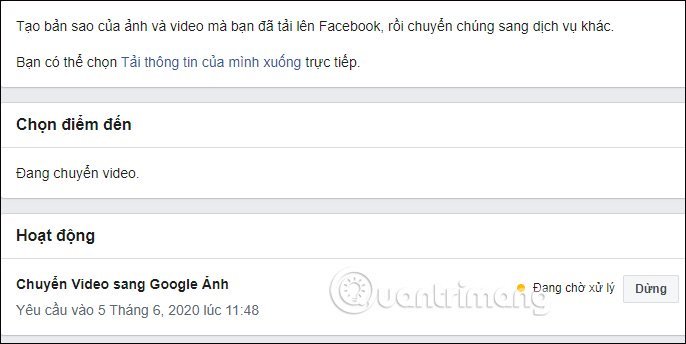
Video hướng dẫn chuyển ảnh, video Facebook sang Google Photos
Xem thêm:
- Cách tải lịch sử chat trên Facebook
- Cách phục hồi lời nhắn đã biết thành xoá trên Facebook
tải dữ liệu facebook, cách tải dữ liệu facebook, cách tải ảnh facebook, cách chuyển ảnh facebook lên google photos, cách upload ảnh facebook lên google photos, sao lưu ảnh lên google photos
Nội dung Cách chuyển ảnh, video Facebook sang Google Photos được tổng hợp sưu tầm biên tập bởi: Tin Học Trường Tín. Mọi ý kiến vui lòng gửi Liên Hệ cho truongtin.top để điều chỉnh. truongtin.top tks.
Bài Viết Liên Quan
Bài Viết Khác
- Sửa Wifi Tại Nhà Quận 4
- Cài Win Quận 3 – Dịch Vụ Tận Nơi Tại Nhà Q3
- Vệ Sinh Máy Tính Quận 3
- Sửa Laptop Quận 3
- Dịch Vụ Cài Lại Windows 7,8,10 Tận Nhà Quận 4
- Dịch Vụ Cài Lại Windows 7,8,10 Tận Nhà Quận 3
- Tuyển Thợ Sửa Máy Tính – Thợ Sửa Máy In Tại Quận 4 Lương Trên 10tr
- Tuyển Thợ Sửa Máy Tính – Thợ Sửa Máy In Tại Quận 3
- Nạp mực máy in Samsung quận 8
- 【Samsung】 Trung tâm nạp mực máy in Samsung ML-1710
- Cách xóa bình luận trên Instagram
- Sửa chữa macbook tại quận 12
- Cách tạo hồ sơ công khai (public) trên Snapchat








